El contenido de reproducción automática, ya sea un anuncio, un video (te estoy viendo en Facebook) o un GIF puede reducir tu ancho de banda y también puede ser excepcionalmente molesto ya que ralentiza la carga de la página. La única vez que es aceptable que el contenido se reproduzca automáticamente es si estás navegando por Imgur, o quizás en Twitter, donde hay muchos GIF y Vines que se comparten, pero en cualquier otro momento, el contenido de reproducción automática es solo otra cosa que desearías que los sitios web detuvieran. haciendo. Detallamos cómo deshabilitar el contenido de reproducción automática en Internet Explorer, Chrome, Firefox, Safrai y Opera, pero nuestra publicación no abordó los GIF que continuarán reproduciéndose automáticamente a pesar de que el «clic para reproducir» esté habilitado en su navegador. A continuación, le indicamos cómo puede evitar que los GIF se reproduzcan en Chrome, Firefox e Internet Explorer.
Tabla de contenido
explorador de Internet
Para detener la reproducción de un GIF en Internet Explorer, solo necesita presionar la tecla Escape y se detendrá. Para volver a reproducir el GIF, deberá actualizar la página. Esto funciona si desea que el GIF se reproduzca al menos una vez, pero desea una forma de evitar que se repita una y otra vez.
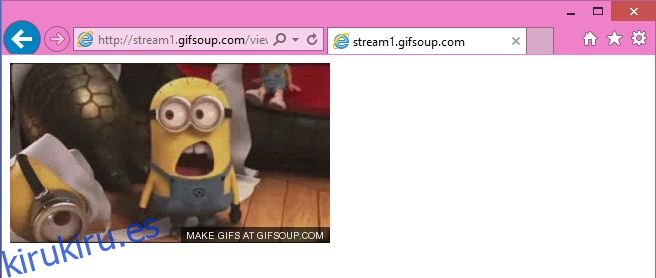
Para evitar que un GIF se cargue y reproduzca automáticamente, vaya a Herramientas> Opciones de Internet> Ficha Avanzado y desplácese hacia abajo hasta la sección Multimedia. Desmarca las opciones ‘Reproducir animaciones en páginas web’ y los GIF ya no se reproducirán cuando se cargue una página web. Tendrá que reiniciar su computadora para que esto surta efecto porque es Internet Explorer y decidió usarlo.
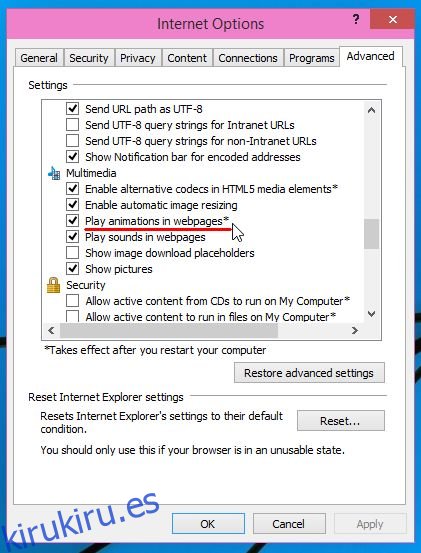
Cromo
Sorprendentemente, Chrome no tiene un botón de parada ni ninguna opción que evite que un GIF se cargue y se reproduzca automáticamente. Si bien hay bastantes extensiones en la tienda web de Chrome que afirman detener la reproducción de GIF, o que afirman poder pausarlas, solo una pasó nuestras pruebas y esa fue GIF Blocker.
Instale la extensión y cada vez que vea un GIF, ya sea incrustado o un enlace directo al archivo, verá lo siguiente. Haga clic en la imagen y comenzará a reproducirse y continuará reproduciéndose en bucle. En la actualidad, la extensión no admite ninguna forma de detener la reproducción de un GIF y ninguna de las extensiones que afirman hacerlo funcionó.
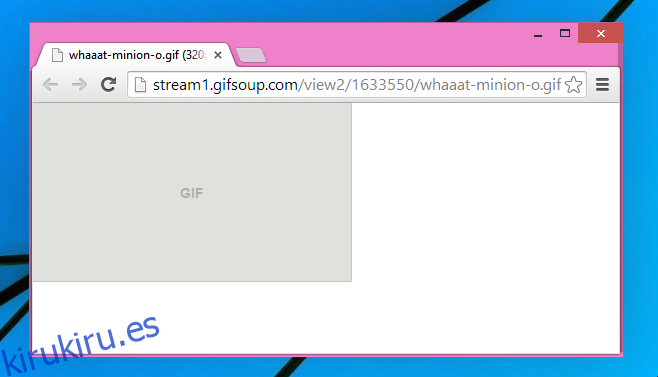
Instalar GIF Blocker desde Chrome Web Store
Firefox
Para deshabilitar la carga automática de GIF en Firefox, puede establecer el valor de la configuración image.animation_mode en la página about: config en none, pero esto tiene un inconveniente; no hay forma de reproducir un GIF. Ninguna cantidad de clic en una imagen GIF hará que se reproduzca, por lo que es más una parada permanente. Para obtener más opciones, puede probar Toggle GIF animados. Se ocupa de esta misma configuración, pero admite atajos que le permiten pausar y reproducir GIF, así como la opción de ‘reproducción automática al pasar el mouse’.
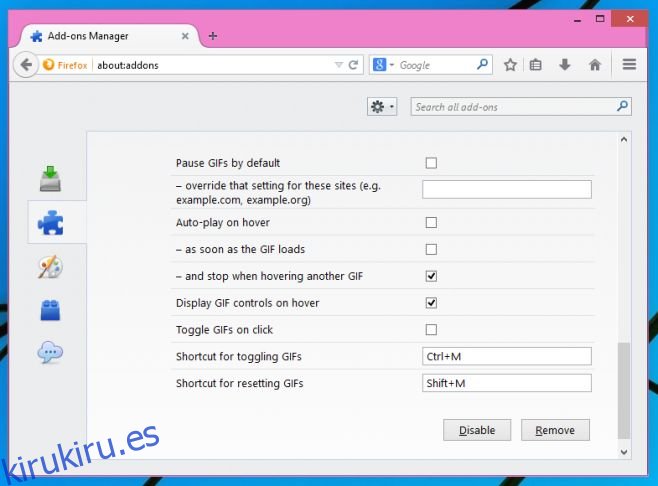
Instale Toggle GIF animados para Firefox
Lo único que me sorprendió mientras buscaba formas de detener, pausar y reproducir GIF es que Internet Explorer los maneja mejor, dando al usuario un control total sobre cómo se cargan.
